经验直达:
- ppt图片效果在哪里设置
- ppt里怎样制作图片进入效果
- 如何在ppt中对图片添加剪影效果
一、ppt图片效果在哪里设置
ppt图片效果设置的方法:
1、插入一张图片,然后在导航栏上点击动画,接着选择一种自己需要的设置效果,直接点击一种动画效果即可 。
2、然后将动画窗格拉出,接着选择一种动画效果,直接进行选择即可,有很多中,进入、退出或者其他类型的动画,都是可以点击插入的 。
3、如果想为自己的图片添加多个动画效果,可以直接再点击添加动画,这时候就可以直接为其选择一种效果了,这样图片会呈现出两种效果来 。
4、设置图片播放的时间需要在动画窗格中的旋转窗口设置,点击动画窗格,然后将计时选择进来,然后再点击进行设置即可 。
二、ppt里怎样制作图片进入效果
【ppt图片效果在哪里设置-ppt里怎样制作图片进入效果】1、首先打开ppt,然后找到要插入的图片 , 插入一张图片 。如下图所示:

2、把图片摆放在合适的位置,右键图片,在下拉菜单中选择“自定义动画” 。如下图所示:

3、在“自定义动画”编辑栏,单击“添加效果”然后选择“进入”,选择想要的进入效果 , 如“渐变” 。如下图所示:
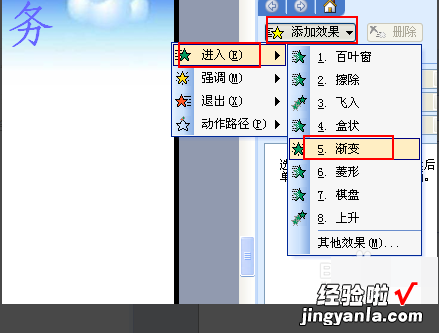
4、这个时候播放一下看一下效果,单击一下就会出现下一张图片 。如下图所示:
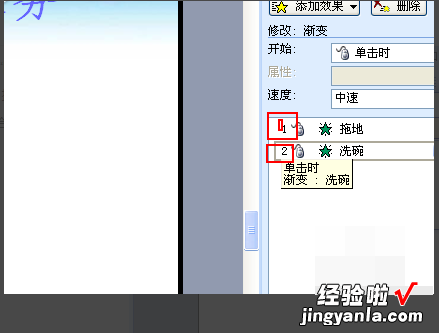
5、在自定义动画编辑栏,右键单击第二张图片的动画效果,在下拉菜单中选择“效果选项” 。如下图所示:
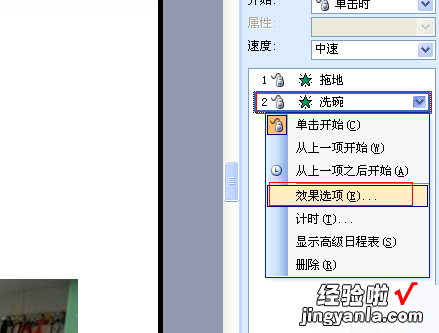
6、在效果选项对话框里,选择“计时”选项,然后把“开始”改为“之后” , 其他的都根据需要设置就可以了 。如下图所示:
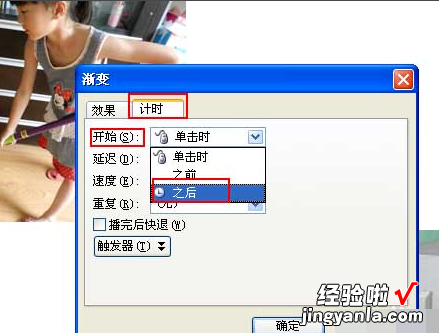
三、如何在ppt中对图片添加剪影效果
随着科技的发展,电脑的功能也是越来越强大 。当我们需要对图片添加剪影效果时,可以使用电脑中的ppt软件 。接下来就由小编来告诉大家如何操作 。
具体如下:
1. 第一步 , 准备一张背景图和一张人物侧脸图 。
2. 第二步,如果没有满意的人物侧脸图的话,可以在ppt中安装ppt美化大师插件,点击安装的美化大师 , 再选择资源广场选项 。
3. 第三步,在打开的资源广场页面中,点击形状选项,在右侧的输入栏中输入人物,并在搜索结果中选择喜欢的人物侧脸图 。
4. 第四步 , 选中想要的图片后,点击右侧的插入选中形状选项,将素材导入至ppt中 。
5. 第五步,需要对导入素材进行取消组合操作,选中图片并点击鼠标右键 , 在弹出菜单中选中组合选项,并选中取消组合,在弹出提示中点击是 。
6.第六步,重新选中元素,再点击鼠标右键 , 依此点击组合-取消组合选项,删除素材中的透明矩形框,即可获得人物侧脸形状素材 。
开始制作效果:
7、第一步,将背景图片设置为幻灯片的背景 , 并添加一个半透明的矩形,保持大小与幻灯片页面大小一致 。
8. 第二步,将获得的人物侧脸素材图放大至合适的大小 , 并将其放在合适的位置 。
9.第三步,鼠标选中侧脸图片,点击鼠标右键,在弹出菜单中依此点击设置形状格式——填充——幻灯片背景填充选项 。
10.第四步 , 为了获得更好的效果,可以添加一些文字 。
